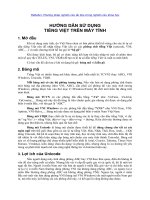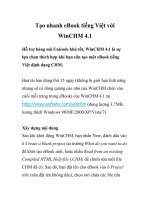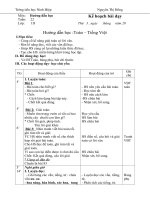Hướng dẫn làm ebook tiếng việt với định dạng CHM
Bạn đang xem bản rút gọn của tài liệu. Xem và tải ngay bản đầy đủ của tài liệu tại đây (1.38 MB, 20 trang )
Hướng dẫn làm ebook tiếng Việt với định dạng
CHM
1. Tại sao dùng CHM ?
+Tính phổ biến: Bất kỳ máy nào cài Windows đều chạy tốt CHM mà không cần cài thêm bất kỳ chương
trình nào khác, hình như các hệ điều hành khác (Linux,MacOSX) cũng chạy được CHM. Do đó CHM phổ
biến hơn rất nhiều các định dạng khác.
+Gọn nhẹ, dễ chia sẻ: Cùng 1 nội dung nhưng dạng CHM có dung lượng nhỏ hơn khá nhiều so với các
định dạng khác, do vậy chia sẻ nhanh chóng hơn ( ở VN đa số vẫn là thuê bao internet Dial Up)
+ Dễ làm, dễ tùy biến: Có thể làm ebook dạng CHM rất dễ dàng với PowerCHM hoặc VisualCHM, tùy
biến dễ dàng.
+ Dễ sử dụng
Vì những đặc tính như trên mà trong đa số trường hợp bạn nên làm ebook dạng CHM
Để phóng to chữ trong ebook CHM bạn giữ phím Ctrl+ lăn phím cuộn (MouseWheel)
2. Một số nguyên tắc khi làm ebook dạng CHM
+ không nên có quá 25 chủ đề chính, quá nhiều chủ đề sẽ dẫn đến 1 số chủ đề không được xem >>giảm
tính hiệu quả của ebook. Chủ đề từ 26 trở đi sẽ ít được để ý đến.
+ KHông nên có quá 25 chủ đề con...
+ Một chủ đề (hoặc chủ đề con) không nên có quá 25 bài viết, nếu nhiều hơn 25 ta nên chia vào các chủ
đề con như Phần 1, Phần 2 chẳng hạn.
+ Nên đánh số thự tự thống nhất cho tòan ebook, với số thứ tự <10 nên thêm một số 0 đằng trước:
01,02,...,09. Và nếu số chủ đề chính <10 cũng nên thêm một số 0 đằng trước để cho thống nhất, không
lủng củng. Việc đánh số thứ tự giúp cho khi import vào CHM tất cả các chủ đề và bài viết sẽ xuất hiện
đúng như số thứ tự của nó mà ta không cần phải làm thủ công. Việc đánh số cũng giúp bạn đọc dễ dàng
theo dõi ebook, trao đổi về các bài viết,...
+ Các chủ đề con và bài viết không nên để lẫn lộn nhau trong 1 chủ đề chính, như thế cấu trúc của ebook
sẽ rất lủng củng, ta phải xếp các bài viết vào các chủ đề con khác.
+ Các File nguồn có thể để dạng .DOC là tốt nhất (hoặc MHT ?)
3) Phần mềm sử dụng:
3.1) PocketCHM 5.9 pro (bản 6.2 đổi tên thành Fly Help): để làm ebook CHM
3.2) MS Word 200x : Để viết bài, convert bài viết sang dạng .DOC, biên tập các bài viết.
3.4) Print Folder Pro 3.21: Dùng để in danh sách các thư mục và file
3.5) Ampad 1.0: Dùng để thêm dấu vào cho danh sách bài viết không dấu đã tạo bằng Print
Folder Pro 3.21
3.6) Unikey 4.0 : để gõ tiếng Việt, chuyển mã
3.7) Snagit 7.25: chụp & biên tập hình ảnh (sử dụng trong các bài do nhóm tự soạn)
3.8) PDF2Word: convert PDF thành DOC
3.9) Job Master: Convert các dạng khác sang MHT
4) Lấy bài và biên tập:
Copy bài từ trên mạng vào MS Word, thêm tên tác giả rồi lưu lại ở dạng MHT.
5) Biên tập File, đánh số thứ tự, phân loại chi tiết: dùng tính năng Multi
Rename Tool của Total Commander để tự động đánh số thứ tự cho các bài viết.
6) In danh sách chủ đề,bài viết (danh sách file/folder):
Xem bài In danh sách chủ đề và bài viết, cùng trong ebook này.
6) Import 1 lần tất cả các chủ đề con(sub-folder) vào ebook:
Làm bằng PocketCHM Pro 5.9:
1.Chạy Pocket CHM Pro 5.9
2.Vào Menu Edit >> Import Folder và chọn thư mục cần Import vào
Ta sẽ được hình sau:
3. Vào Menu Settings >> HTML HELP Properties, cửa sổ Settings mở ra:
Vào Tab Compiler (trình biên dịch) và chọn như sau:
Vào Tab Windows Styles:
Tab Tri Pane chọn như sau:
Tab Toolbar hãy chọn tất cả các nút có thể(sẽ hiện khi mở file CHM) , giúp
cho ebook có nhiều tính năng nhất:
7) Gõ tiêu đề có dấu:
Dùng Unikey với bảng mã Vietnamese Local CP 1258 để gõ tiêu đề có dấu
cho các bài viết (cần thiết lập chế độ tiếng Việt cho Windows XP). Chú ý:
Lúc gõ và lúc hiển thị không được đẹp lắm hoặc lộn xộn nhưng khi mở file
CHM thì chữ tiếng Việt có dấu rất chuẩn.
Nếu như có rất nhiều tiêu đề thì ta chỉ cần copy tiêu đề từ danh sách chủ
đề và bài viết vào từng tiêu đề của ebook là ngon lành ngay.
Sau khi gõ tiêu đề có dấu xong rồi hãy click menu Tools >> Compile to
CHM để compile ra ebook.
Sử dụng Print Folder Pro để in danh sách chủ đề và bài viết
A) Chỉ in danh sách chủ đề (khi số bài quá nhiều thì ta chỉ in danh sách
chủ đề để viết giới thiệu trên các diễn đàn)
1)Chạy Print Folder và chọn thư mục ebook cần in, chọn như hình sau(tab
navigator):
2)Click vào Tab Options và chọn như sau:
3)Click vào nút More Options và chọn như sau:
4)Sau đó click OK, OK để in, ta sẽ được như sau:
sau khi có danh sách rồi hãy copy vào cửa sổ AMPad để bỏ dấu
B) Dùng AMPAD bỏ dấu tiếng Việt
1)chạy Ampad, Copy danh sách chủ đề từ Print Folder vào AMPad:
2)click Function >> Convert to Vietnamese (hoặc Ctrl+F11)
3)Tiếp đó click Function >> Send To clipboard with code >>> TCVN3:
4)Tiếp đó dùng Unikey convert sang Unicode, right click vào biểu tượng
Unikey trên task bar và click chọn “công cụ”
5)hộp thoại chuyển mã hiện ra ,hãy chọn đích là Windows CP 1258:
click vào nút Chuyển mã để chuyển mã đã lưu trong Clipboard, bây giờ chỉ
việc paste vào Word và lưu thành file giới thiệu 01.Gioi Thieu.mht và ta sẽ
có danh sách chủ đề dạng tiếng Việt có dấu ngon lành như thế này:
Startdir is F:\EbookLamEbook1.0
00.Giới Thiệu
01.Cách Làm Ebook
02.Phụ đề
C) Nếu có rất nhiều chủ đề ta cần ghi số bài : Bạn có thể gõ trước chuỗi (
bài) , sau đó ấn double (Ctrl+C) để mở clipboad của Word và copy chuỗi
đó vào
sau đấy bạn cứ xuống dòng đến sau chủ đề và click vào mục ( bài) trong
clipboard cho hết tất cả các chủ đề. Việc này hữu dụng nếu có rất nhiều
chủ đề (như sổ tay hacker chẳng hạn).
D) In danh sách bài viết:
1) Các lựa chọn khác vẫn giống như in danh sách chủ đề,trong tab
Options, click nút More Options và chọn như sau:
Click OK,OK để in danh sách ra:
Copy danh sách này vào AMPad và bỏ dấu như đối với bỏ dấu chủ đề(chọn
đích là bảng mã Windows CP 1258), sau đó ta được thế này:
Startdir is F:\EbookLamEbook1.0
|-- \
|
| |-- 00.Giới Thiệu
| | |-- 01.Giới Thiệu.mht
| | |-- 02.Các sản phẩm khác.mht
| |
| |-- 01.Cách Làm Ebook
| | |-- Các thao tác với Total Commander.mht
| | |-- Cấu hình Total Commander cho đẹp mắt.mht
| | |-- HuongDanLamEbookTiengVietVoiDinhDangCHM.mht
| | |-- In danh sách chủ đề và bài viết.mht
| | |-- Khắc phục kỹ thuật AntiDDOS.mht
| | |-- Thiết lập tiếng Việt cho WinXP để gõ tiêu đề có dấu trong
ebook.mht
| | |-- Tối ưu hóa dung lượng file CHM.mht
| |
| |-- 02.Phụ Đề - Linh Tinh
| | |-- File giới thiệu ebook Viết Hoa Phần Mềm.mht
| | |-- File giới thiệu sổ tay hacker.mht
| | |-- Forum List to Spam ebook.mht
Bây giờ ta ấn Ctrl + H để mở cửa sổ Find and Replace, thay thế bằng ký
tự trắng rồi click Replace All (thay tất cả)
sau đó ta sẽ được danh sách thế này:
Startdir is F:\EbookLamEbook1.0
|-- \
|
| |-- 00.Giới Thiệu
| | |-- 01.Giới Thiệu
| | |-- 02.Các sản phẩm khác.htm
| |
| |-- 01.Cách Làm Ebook
| | |-- Các thao tác với Total Commander
|
|
|
|
|
|
|
|
|
|
|
| |-- Cấu hình Total Commander cho đẹp mắt
| |-- HuongDanLamEbookTiengVietVoiDinhDangCHM
| |-- In danh sách chủ đề và bài viết
| |-- Khắc phục kỹ thuật AntiDDOS
| |-- Thiết lập tiếng Việt cho WinXP để gõ tiêu đề có dấu trong ebook
| |-- Tối ưu hóa dung lượng file CHM
|
|-- 02.Phụ Đề - Linh Tinh
| |-- File giới thiệu ebook Viết Hoa Phần Mềm
| |-- File giới thiệu sổ tay hacker
| |-- Forum List to Spam ebook
Tiếp tục Ctrl + H và thay thế, sửa lỗi chính tả toàn bộ danh sách cho đến
khi có 1 danh sách hoàn hảo như sau:
Startdir is F:\EbookLamEbook1.0
|-- \
|
| |-- 00.Giới Thiệu
| | |-- 01.Giới Thiệu
| | |-- 02.Các sản phẩm khác
| |
| |-- 01.Cách Làm Ebook
| | |-- Các thao tác với Total Commander
| | |-- Cấu hình Total Commander cho đẹp mắt
| | |-- Hướng dẫn làm ebook tiếng Việt với định dạng CHM
| | |-- In danh sách chủ đề và bài viết
| | |-- Khắc phục kỹ thuật AntiDDOS
| | |-- Thiết lập tiếng Việt cho WinXP để gõ tiêu đề có dấu trong ebook
| | |-- Tối ưu hóa dung lượng file CHM
| |
| |-- 02.Phụ Đề - Linh Tinh
| | |-- File giới thiệu ebook Việt Hóa Phần Mềm
| | |-- File giới thiệu sổ tay hacker
| | |-- Forum List to Spam ebook
| |